Chrome浏览器插件自动更新失败导致功能异常的解决
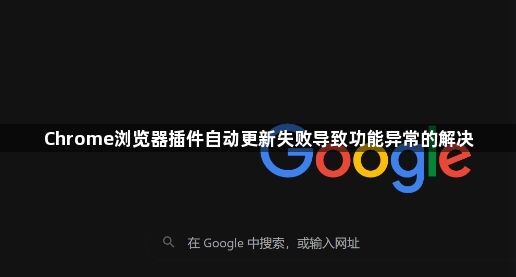
1. 检查网络连接:确保设备处于良好的网络环境中,可以尝试切换网络,如从Wi-Fi切换到移动数据,或者重启路由器,以排除网络故障对插件更新的影响。
2. 查看浏览器版本:检查Chrome浏览器是否为最新版本,有时旧版本的浏览器可能与插件的新版本不兼容,导致更新失败。可以在浏览器的设置中,点击“关于Chrome”,浏览器会自动检查并更新到最新版本。
3. 清除浏览器缓存和Cookie:在浏览器设置中找到“隐私设置和安全性”,点击“清除浏览数据”,选择清除缓存和Cookie等选项,然后重启浏览器,再尝试更新插件,以解决可能由于缓存或Cookie导致的问题。
4. 检查插件设置:进入Chrome浏览器的插件管理页面(chrome://extensions/),找到对应的插件,确认其“启用”选项已勾选,并且“启用自动更新”选项也已开启。如果插件有相关的设置选项,可以检查是否需要调整,例如某些插件可能需要特定的权限才能正常更新。
5. 重新安装插件:先在插件管理页面中卸载出现问题的插件,然后重新从Google官方插件商店下载并安装该插件,以确保插件文件完整且无损坏。
6. 检查系统时间和日期:确保系统的时间和日期设置正确,因为错误的时间和日期可能导致插件更新时出现认证错误等问题。
7. 以管理员身份运行浏览器:右键点击Chrome浏览器的快捷方式,选择“以管理员身份运行”,然后再尝试更新插件,以排除因权限不足导致的更新失败问题。
8. 检查防火墙和杀毒软件设置:防火墙或杀毒软件可能会阻止插件的更新进程,可以暂时关闭防火墙或杀毒软件,或者在其设置中将Chrome浏览器及插件相关的程序添加到白名单中,允许其进行网络通信和更新操作。完成更新后,记得及时重新开启防火墙和杀毒软件的防护功能。
相关教程
1
如何管理Chrome的默认浏览器设置
2
google浏览器前沿插件使用操作实操方法
3
Chrome浏览器网页开发工具使用操作实测经验教程
4
谷歌浏览器下载安装全流程及多设备同步教程
5
Google浏览器插件是否支持浏览器主题切换
6
Google Chrome清理缓存与Cookies功能深度评测
7
2025年Google浏览器标签页管理全解析
8
Chrome浏览器下载完成后快捷方式创建方法
9
谷歌浏览器无法访问网页提示重置网络连接
10
谷歌浏览器下载安装包下载及使用教程
